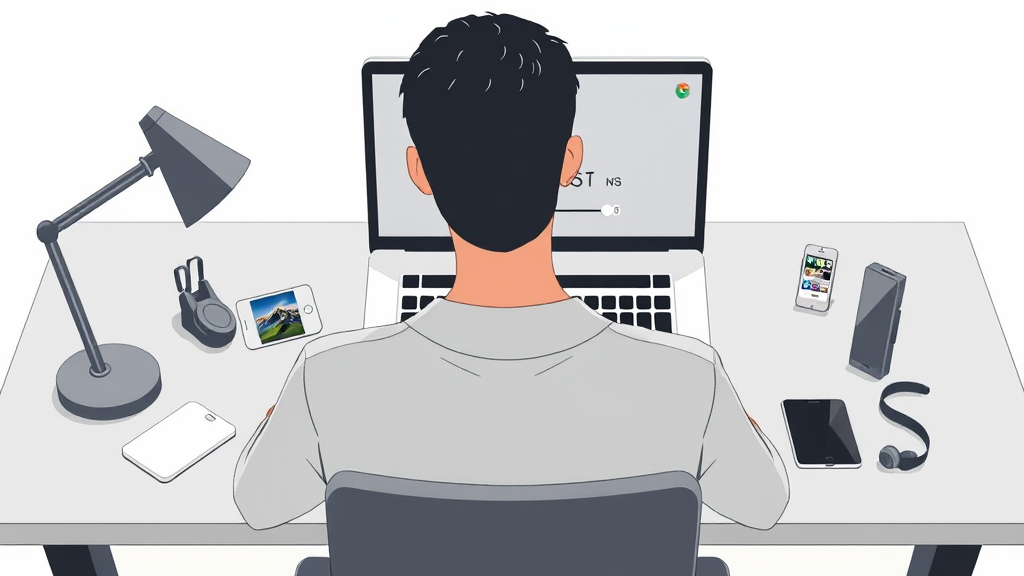
노트북은 현대 생활에서 필수적인 도구로 자리잡고 있으며, 화면의 밝기 조절은 사용자 경험을 쾌적하게 만드는 중요한 요소 중 하나입니다. 환경에 따라 적절한 밝기를 설정하는 것은 눈의 피로를 줄이고, 배터리 소모를 최적화하는 데 큰 도움이 됩니다. 그러나 각 운영체제와 노트북 모델에 따라 밝기 조절 방법은 다양하게 존재하기 때문에, 초보자들은 올바른 방법을 찾는 데 어려움을 겪기도 합니다.
이 글에서는 Windows와 macOS 등 주요 운영체제별로 노트북 화면 밝기를 조절하는 방법을 상세히 안내하고, HP와 델 같은 특정 모델에서의 조절 방법도 다루어 보겠습니다. 또한, 밝기 조절 기능이 작동하지 않을 경우의 문제 해결 방법도 함께 제시하여, 사용자가 언제 어디서나 노트북의 밝기를 자유롭게 조절할 수 있도록 돕겠습니다. 이제 각 운영체제와 모델에 맞는 적절한 방법을 알아보며, 더 나은 노트북 사용 경험을 만들어 보세요.
운영체제별 밝기 조절 방법
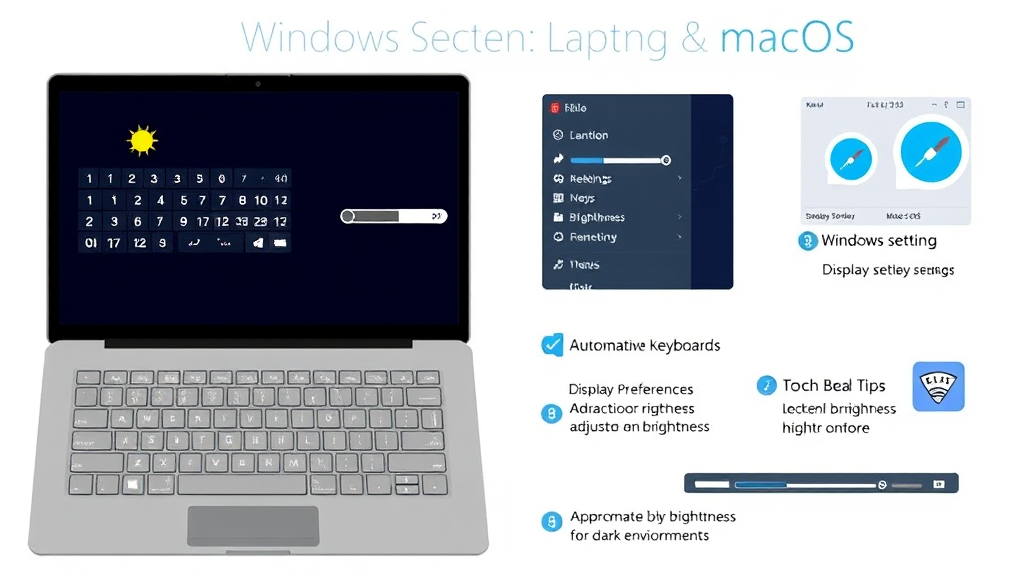
노트북을 사용하면서 화면 밝기를 조절하는 것은 매우 중요한 기능입니다. 특히, 주변 환경이나 사용자의 눈 건강을 고려할 때 적절한 밝기를 유지하는 것이 필요합니다. 이번 섹션에서는 Windows와 macOS 등 다양한 운영체제에서 노트북 화면 밝기를 조절하는 방법을 자세히 설명하겠습니다.
1. Windows에서 밝기 조절하기
Windows 운영체제를 사용하는 노트북에서 밝기를 조절하는 방법은 다음과 같습니다:
- 키보드 단축키 이용하기: 대부분의 노트북에는 화면 밝기를 조절할 수 있는 기능키 (F1~F12)가 있습니다. 보통 이 키는 태양 모양 아이콘이 그려져 있으며, Fn 키와 함께 사용하여 밝기를 높이거나 낮출 수 있습니다.
- 설정 앱 사용하기: 화면의 빈 공간을 오른쪽 클릭 후 ‘디스플레이 설정’을 선택합니다. ‘밝기 및 색상’ 섹션에서 슬라이더를 움직여 밝기를 조절할 수 있습니다.
- 작업 표시줄에서 조절하기: 오른쪽 하단의 알림 영역에서 배터리 아이콘을 클릭하면 밝기 조절 슬라이더가 나타납니다. 이를 이용해 간편하게 밝기를 조정할 수 있습니다.
2. macOS에서 밝기 조절하기
macOS를 사용하는 경우, 화면 밝기를 조절하는 방법은 다음과 같습니다:
- 키보드 단축키 이용하기: MacBook의 키보드에는 일반적으로 밝기 조절 버튼이 F1과 F2에 위치해 있습니다. 이 버튼을 눌러 쉽게 밝기를 조절할 수 있습니다.
- 시스템 환경설정에서 조절하기: Apple 메뉴에서 ‘시스템 환경설정’을 선택한 후, ‘디스플레이’를 클릭합니다. 여기서 ‘밝기’ 슬라이더를 사용하여 화면 밝기를 수동으로 조절할 수 있습니다.
- Touch Bar 사용하기: Touch Bar가 있는 MacBook 모델의 경우, Touch Bar에서 밝기 조절 슬라이더를 통해 손쉽게 조절할 수 있습니다.
3. 추가 팁
각 운영체제에서 화면 밝기를 조절할 때, 아래의 팁을 참고하면 더욱 효율적으로 사용할 수 있습니다:
- 자동 밝기 조절 기능을 활성화하여 주변 조명에 따라 자동으로 밝기가 조정되도록 설정할 수 있습니다.
- 어두운 환경에서는 너무 밝은 화면이 눈에 부담을 줄 수 있으므로, 적절한 밝기를 유지하는 것이 좋습니다.
위의 방법을 통해 Windows와 macOS에서 노트북 화면 밝기를 손쉽게 조절할 수 있습니다. 각 운영체제의 특징에 맞춰 최적의 밝기를 찾아보세요!
Windows에서의 밝기 조절
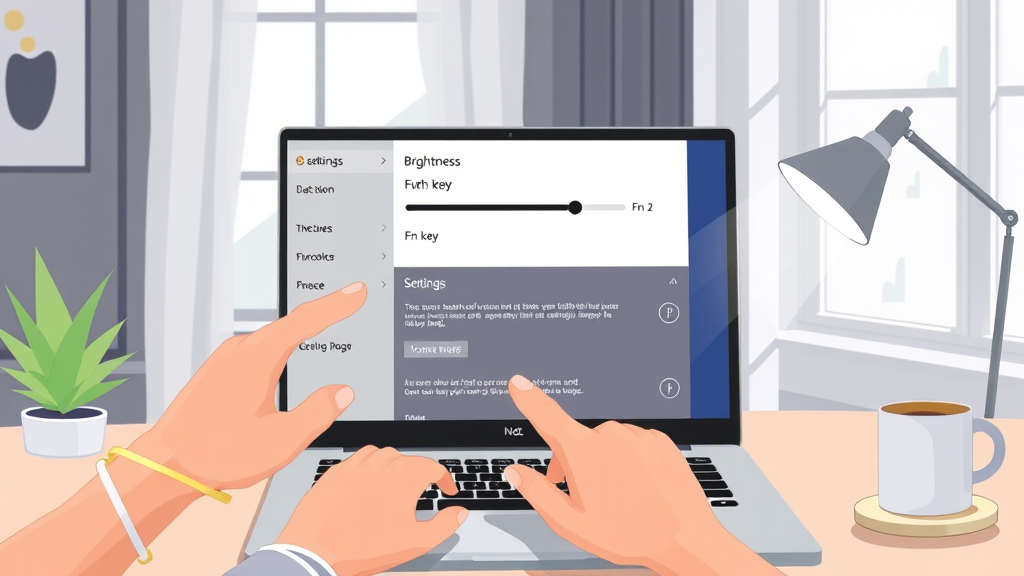
Windows 운영체제를 사용하는 노트북에서는 화면 밝기를 쉽게 조절할 수 있는 여러 가지 방법이 있습니다. 일반적으로 두 가지 방법, 즉 단축키와 설정 메뉴를 활용하여 밝기를 조절할 수 있습니다. 아래에서 각각의 방법을 자세히 살펴보겠습니다.
1. 단축키를 이용한 밝기 조절
대부분의 노트북에는 화면 밝기를 빠르게 조절할 수 있는 단축키가 있습니다. 일반적으로 Fn 키와 함께 F1에서 F12 사이의 기능 키를 사용하여 밝기를 조절합니다. 각 제조사에 따라 다를 수 있지만, 보통 태양 모양의 아이콘과 함께 ‘+’ 또는 ‘-‘ 기호가 있는 키가 밝기 조절에 해당합니다.
- 밝기 증가: Fn 키 + 밝기 증가 키 (예: F3)
- 밝기 감소: Fn 키 + 밝기 감소 키 (예: F2)
이 방법은 즉각적인 반응을 제공하므로, 밝기를 조절할 때 매우 유용합니다.
2. 설정 메뉴를 통한 밝기 조절
설정 메뉴를 통해서도 화면 밝기를 조절할 수 있습니다. 이 방법은 보다 세밀한 조정이 필요할 때 유용합니다. 아래 단계를 따라 해보세요:
- 작업 표시줄의 오른쪽 하단에 있는 작업 센터 아이콘 (말풍선 모양)을 클릭합니다.
- 밝기 슬라이더를 찾습니다. 이를 통해 현재 밝기를 조절할 수 있습니다.
- 슬라이더를 오른쪽으로 드래그하면 밝기가 증가하고, 왼쪽으로 드래그하면 밝기가 감소합니다.
또는, 다음의 방법으로도 조정이 가능합니다:
- 시작 메뉴를 클릭하고 설정 (톱니바퀴 아이콘)을 선택합니다.
- 시스템을 클릭한 후 디스플레이를 선택합니다.
- 밝기 및 색상 섹션에서 밝기 슬라이더를 조정하여 원하는 밝기로 설정합니다.
이렇게 다양한 방법을 통해 Windows에서 노트북의 화면 밝기를 손쉽게 조절할 수 있습니다. 환경에 따라 적절한 밝기를 선택하여 눈의 피로를 줄이고 최적의 작업 환경을 유지해보세요.
macOS에서의 밝기 조절
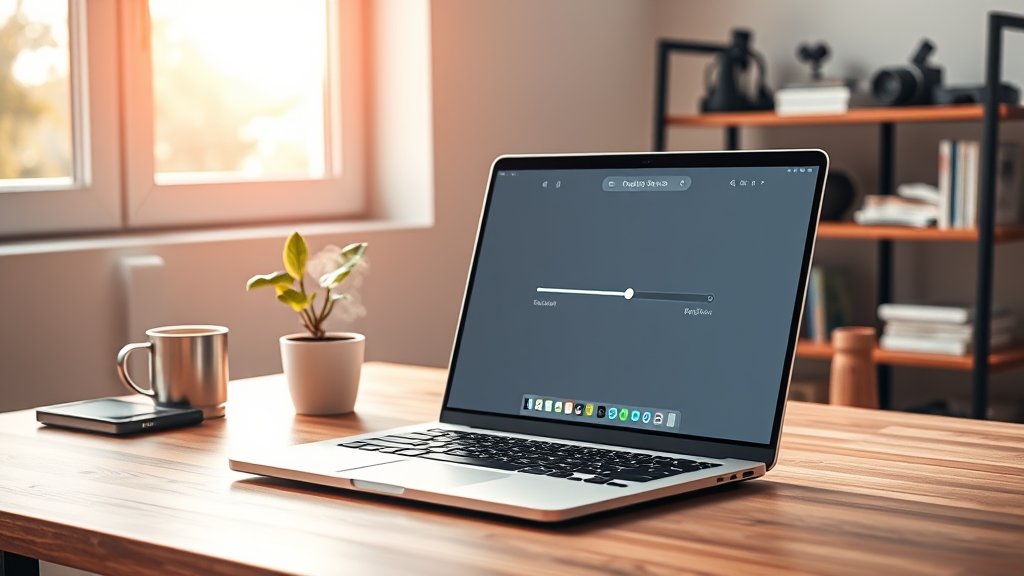
macOS 기반의 노트북에서는 화면 밝기를 조절하는 방법이 여러 가지 있습니다. 사용자가 원하는 밝기로 쉽게 조절할 수 있도록 다양한 옵션을 제공하고 있습니다. 아래에서는 시스템 환경설정을 통한 방법과 키보드 단축키를 이용한 방법을 안내합니다.
1. 시스템 환경설정에서 밝기 조절하기
시스템 환경설정에서 화면 밝기를 조절하는 방법은 다음과 같습니다:
- 먼저, 화면 왼쪽 상단에 있는 사과 아이콘()을 클릭합니다.
- 드롭다운 메뉴에서 시스템 환경설정을 선택합니다.
- 시스템 환경설정 창에서 디스플레이를 클릭합니다.
- 디스플레이 설정에서 밝기 조절 슬라이더를 찾아 좌우로 움직여 원하는 밝기로 조절합니다.
이 방법을 통해 밝기를 조절하면, 즉시 화면의 밝기가 변경되는 것을 확인할 수 있습니다.
2. 키보드 단축키로 밝기 조절하기
macOS 노트북에서는 키보드를 이용하여 더욱 간편하게 밝기를 조절할 수 있습니다. 다음 단계를 통해 조절해 보세요:
- 키보드의 F1 키를 눌러 밝기를 낮추거나, F2 키를 눌러 밝기를 높입니다. 이 두 키는 일반적으로 화면의 밝기를 조절하는 아이콘이 표시되어 있습니다.
- 각 키를 누를 때마다 화면의 밝기가 즉시 조절되며, 상단의 메뉴바에 밝기 표시가 나타나 조절 수준을 확인할 수 있습니다.
이와 같은 방법으로 손쉽게 노트북의 밝기를 조절할 수 있습니다. 필요에 따라 밝기 조절을 통해 눈의 피로를 줄이고, 작업 환경을 개선해 보세요.
노트북 모델별 밝기 조절 방법
노트북의 밝기 조절은 눈의 피로를 줄이고 배터리 수명을 늘리는 데 중요한 요소입니다. 각 제조사와 모델에 따라 밝기 조절 방법이 다를 수 있으므로, 여기서는 주요 노트북 브랜드별로 밝기를 조절하는 방법을 안내합니다.
1. 델(Dell) 노트북
델 노트북에서는 일반적으로 키보드 상단에 위치한 기능 키(Fn)와 밝기 조절 아이콘을 사용하여 밝기를 조절할 수 있습니다. 예를 들어, Fn 키와 함께 F11 또는 F12 키를 누르면 밝기를 줄이거나 늘릴 수 있습니다. 또한, Windows 설정에서도 가능하며, 설정 > 시스템 > 디스플레이로 이동하여 슬라이더를 조정할 수 있습니다.
2. HP(휴렛팩커드) 노트북
HP 노트북의 경우, 역시 키보드의 기능 키를 활용할 수 있습니다. Fn 키와 함께 F2 또는 F3 키를 눌러서 밝기를 조절하세요. Windows 10에서는 설정 > 시스템 > 디스플레이에서 밝기를 조절하는 방법도 있습니다. HP의 경우, HP Command Center라는 소프트웨어를 통해 좀 더 세밀한 조정이 가능합니다.
3. Lenovo(레노버) 노트북
레노버 노트북에서는 F5와 F6 키를 사용하여 밝기를 조절합니다. Windows 10에서의 방법도 유사하게 설정 > 시스템 > 디스플레이로 접근하여 밝기를 조절하면 됩니다. 추가로 레노버의 Vantage 소프트웨어를 설치하면 더 많은 설정 옵션을 이용할 수 있습니다.
4. 아수스(Asus) 노트북
아수스 노트북은 Fn 키와 함께 F5 또는 F6 키로 밝기를 조절할 수 있습니다. 또한 MyAsus라는 소프트웨어를 통해 다양한 디스플레이 설정을 조정할 수 있습니다. Windows 설정에서도 동일하게 밝기를 조절할 수 있습니다.
5. 애플(Apple) 맥북
애플의 맥북에서는 키보드의 밝기 조절 키(일반적으로 F1과 F2)를 사용하여 쉽게 밝기를 조절할 수 있습니다. 또한 시스템 환경설정 > 디스플레이에서 슬라이더를 통해 밝기를 조정할 수 있으며, 자동 밝기 조절 기능을 활성화하면 환경에 따라 자동으로 조절됩니다.
각 모델별 밝기 조절 방법을 통해 보다 편리하게 노트북을 사용해 보세요. 밝기 조절은 사용자의 눈 건강과 사용 편의성에 큰 영향을 미치므로, 자신의 환경에 맞는 최적의 설정을 찾는 것이 중요합니다.
HP 노트북의 밝기 조절
HP 노트북에서 화면 밝기를 조절하는 방법은 여러 가지가 있습니다. 운영체제에 따라 다소 차이가 있을 수 있지만, 기본적으로 사용자가 손쉽게 화면 밝기를 조절할 수 있도록 설계되어 있습니다. 아래에서는 일반적인 방법과 HP 전용 소프트웨어를 이용한 방법에 대해 설명하겠습니다.
1. 키보드를 이용한 밝기 조절
대부분의 HP 노트북에서는 키보드의 기능 키를 통해 화면 밝기를 쉽게 조절할 수 있습니다. 보통 F2와 F3 키에 태양 아이콘이 표시되어 있으며, 이 키를 사용하여 밝기를 줄이거나 높일 수 있습니다. 밝기를 조절할 때는 Fn 키를 함께 눌러야 할 수도 있습니다.
2. Windows 설정을 통한 밝기 조절
Windows 운영체제를 사용하는 경우, 다음의 단계를 따라 화면 밝기를 조절할 수 있습니다:
- 작업 표시줄의 오른쪽 하단에 있는 알림 센터 아이콘을 클릭합니다.
- 밝기 슬라이더를 찾아 원하는 밝기로 조절합니다.
- 밝기 슬라이더가 보이지 않는 경우, 모든 설정 > 시스템 > 디스플레이로 이동하여 설정할 수 있습니다.
3. HP 전용 소프트웨어 사용
HP에서는 HP Support Assistant라는 전용 소프트웨어를 제공하여 노트북의 성능을 최적화할 수 있도록 돕고 있습니다. 이 소프트웨어를 통해 밝기 조절 외에도 다양한 시스템 설정을 관리할 수 있습니다. 사용 방법은 다음과 같습니다:
- HP Support Assistant를 실행합니다. 이 프로그램은 보통 기본적으로 설치되어 있습니다.
- 메인 화면에서 디스플레이 또는 설정 옵션을 선택합니다.
- 밝기 조절 메뉴를 찾아 원하는 밝기로 조정합니다.
HP 노트북에서는 이와 같은 다양한 방법으로 화면 밝기를 조절할 수 있으므로, 사용자의 환경에 맞는 방법을 선택하여 편리하게 사용할 수 있습니다.
델 노트북의 밝기 조절
델 노트북의 화면 밝기를 조절하는 방법은 여러 가지가 있습니다. 여기서는 설정 메뉴와 단축키를 활용한 두 가지 방법을 소개합니다.
1. 단축키를 이용한 밝기 조절
델 노트북에서는 일반적으로 Fn 키와 함께 특정 기능 키를 눌러 화면 밝기를 조절할 수 있습니다. 대부분의 델 노트북 모델에서는 F11 키와 F12 키가 밝기 조절 기능을 가지고 있습니다.
- 밝기를 낮추기:
Fn + F11키를 동시에 눌러 밝기를 낮춥니다. - 밝기를 높이기:
Fn + F12키를 동시에 눌러 밝기를 높입니다.
이 방법은 간편하고 빠르게 밝기를 조절할 수 있어 많은 사용자에게 유용합니다.
2. 설정 메뉴를 이용한 밝기 조절
설정 메뉴를 통해 보다 세밀하게 밝기를 조절할 수도 있습니다. 다음 단계에 따라 진행해 주세요.
- 작업 표시줄 오른쪽 하단의 배터리 아이콘을 클릭합니다.
- 나타나는 메뉴에서 밝기 조절 슬라이더를 찾습니다.
- 슬라이더를 좌우로 이동시켜 원하는 밝기로 조정합니다.
만약 슬라이더가 보이지 않는 경우, 설정 > 시스템 > 디스플레이 메뉴로 이동하여 밝기 및 색상 항목에서 조절할 수 있습니다.
이 외에도 델 노트북의 BIOS 설정을 통해 기본 밝기 설정을 조정할 수 있지만, 일반적인 사용자는 위의 두 가지 방법으로 충분히 밝기를 조절할 수 있습니다.
밝기 조절 문제 해결 방법
노트북의 밝기 조절 기능이 제대로 작동하지 않을 때는 여러 가지 원인이 있을 수 있습니다. 이 섹션에서는 일반적인 문제 해결 방법을 안내하겠습니다.
1. 드라이버 업데이트 확인하기
노트북의 밝기 조절 기능이 작동하지 않을 때 가장 먼저 확인해야 할 것은 그래픽 드라이버입니다. 드라이버가 오래되거나 손상된 경우, 밝기 조절 기능이 정상적으로 작동하지 않을 수 있습니다. 다음과 같은 방법으로 드라이버를 업데이트해 보세요:
- 장치 관리자 열기: Windows 검색창에 ‘장치 관리자’를 입력하고 실행합니다.
- 디스플레이 어댑터 찾기: 장치 관리자에서 ‘디스플레이 어댑터’를 클릭하여 사용 중인 그래픽 카드를 찾습니다.
- 드라이버 업데이트: 해당 그래픽 카드에서 마우스 오른쪽 버튼을 클릭하고 ‘드라이버 업데이트’를 선택합니다. 자동 검색을 통해 최신 드라이버를 설치합니다.
2. 전원 설정 점검하기
전원 설정에 따라 밝기 조절 기능이 제한될 수 있습니다. 다음 단계를 통해 설정을 점검해 보세요:
- 전원 옵션 열기: Windows 검색창에 ‘전원 및 절전 설정’을 입력하고 실행합니다.
- 추가 전원 설정 클릭: ‘관련 설정’에서 ‘추가 전원 설정’을 클릭합니다.
- 전원 계획 변경: 현재 사용 중인 전원 계획 옆의 ‘전원 계획 변경’을 클릭하고, ‘고급 전원 설정 변경’을 선택합니다.
- 디스플레이 설정 확인: ‘디스플레이’ 항목에서 ‘밝기 조정’ 설정이 적절히 되어 있는지 확인합니다.
3. Windows 업데이트 확인하기
Windows 운영체제가 최신 버전인지 확인하는 것도 중요합니다. 시스템 업데이트가 필요할 경우, 다음과 같이 진행합니다:
- 설정 열기: Windows 검색창에 ‘설정’을 입력하고 실행합니다.
- 업데이트 및 보안 클릭: ‘업데이트 및 보안’을 선택합니다.
- 업데이트 확인: ‘업데이트 확인’ 버튼을 클릭하여 최신 업데이트를 설치합니다.
4. BIOS 설정 점검하기
드물게 BIOS 설정에 따라 밝기 조절이 영향을 받을 수 있습니다. BIOS에 접근하여 설정을 확인하고, 조정이 필요한 경우 변경할 수 있습니다. 이 과정은 각 제조사마다 다를 수 있으니, 사용 설명서를 참고하세요.
위의 방법으로도 문제가 해결되지 않는다면, 전문 기술 지원에 문의해 보시기 바랍니다. 노트북의 하드웨어적인 문제일 수 있기 때문입니다.
결론
결론적으로, 노트북의 밝기 조절은 운영체제와 모델에 따라 다양한 방법으로 이루어질 수 있습니다. Windows와 macOS 각각의 고유한 설정 메뉴를 통해 손쉽게 밝기를 조절할 수 있으며, 각 제조사인 HP와 델의 노트북에서도 특화된 방법이 제공됩니다. 또한, 만약 밝기 조절에 문제가 발생할 경우, 기본적인 문제 해결 방법을 통해 원인을 파악하고 해결할 수 있습니다. 이러한 정보를 바탕으로 사용자는 자신의 노트북에 적합한 밝기 조절 방법을 쉽게 찾아 적용할 수 있을 것입니다. 노트북 사용 시 눈의 피로를 줄이고, 최적의 환경을 유지하기 위해 적절한 밝기 조절은 필수적입니다.